香港01 區慶威
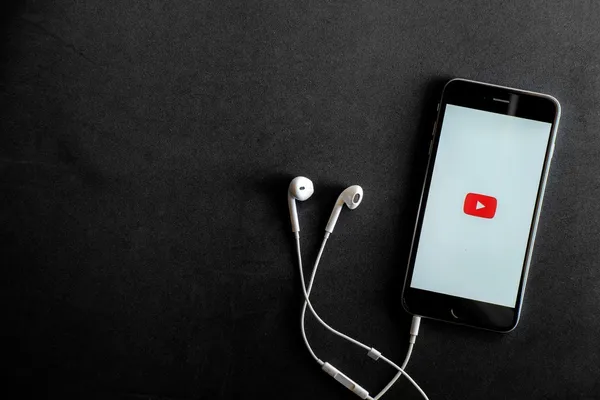
YouTube 背景播放、鎖屏播放音樂 SOP!免裝 App,9 步驟就能成功
YouTube Music、YouTube Premium 日前推出,主打能下載、鎖屏、背景播放音樂。其實 iPhone 用戶本來就有方法能鎖屏、背景播放音樂,不過網路上流傳的方法已經失效了,難道是因為 YouTube 封殺了這些方法?其實是 iOS 13 稍微更改了背景播放 YouTube 的方法!
以 iPhone 背景播放 YouTube 音樂,其實 Safari 瀏覽器依然能做到,不過大家在收起瀏覽器(手機打開其他頁面)後,嘗試背景播放卻失敗,能用這個方法試試:
YouTube 背景播放、鎖屏播放音樂新方法
1. 首先以 Safari 開啟 YouTube,因為是官方瀏覽器的關係,大家可以放心登入自己的帳號。
2. 選擇左上角兩個「AA」字,進入新的閱讀模式。
3. 切換為桌面版網站。
4. 在桌面版網站開始播放音樂。
5. 進入播放介面,然後將瀏覽器收起,回到 iPhone 主頁面。
6. 在 iPhone 主頁面,從右上角拉出控制中心。
7. 在控制中心使用播放器,大家會發現 YouTube 無法繼續背景播放音樂。
這個時候,大家可以再叫出瀏覽器,將 Youtube 正在播放的音樂拉回 00:00 重新開始播放。
8. 再次收起瀏覽器,這次 YouTube 應該已經正在背景播放;如果沒成功,可以再次回到瀏覽器,重新由 00:00 重新開始播放。
9. 原則上,應該就可以成功在背景播放 YouTube。
這次最大的改變,就是第一次播放的時候會失敗,但其實只要回到瀏覽器重啟播放,就可以成功繞過 iOS 13 的改動。以這個方法操作,可以成功播放音樂,但仍無法播放音樂清單,亦無法遙控播放,對比 YouTube Music,就只有免費這一個優勢。















